Tabla de contenido
Conclusiones clave
- Nunca intentes limpiar tu iPhone directamente con agua, incluso si es resistente al agua.
- La mayor parte del chasis de su iPhone se puede limpiar con un paño de microfibra suave y húmedo.
- Necesitará un palillo, un cepillo de dientes o un hisopo de algodón para limpiar los puertos, las rejillas de los altavoces y el auricular de su iPhone.
La mayoría de nosotros llevamos nuestros iPhones a todas partes, por lo que es seguro asumir que acumulan suciedad, polvo y mugre con el uso diario. Pero no es demasiado difícil mantener tu iPhone con un aspecto impecable. Aquí se explica cómo limpiar completamente un iPhone sucio.
Toma algunos suministros para limpiar tu iPhone
Antes de apresurarte a seguir los pasos siguientes, tómate unos momentos para planificar cómo limpiar tu iPhone. Asegúrese de tener lo siguiente listo para usar:
- una toalla pequeña
- Un recipiente con agua tibia y jabón.
- Un recipiente con agua fría del grifo
- Alcohol isopropílico
- Ropa de microfibra
- Llave de la ranura SIM, clip u objeto puntiagudo pequeño similar
- Cepillo suave
- Palillo de dientes
- Cotonetes
- aspiradora de mano
Ahora comencemos con el proceso de limpieza.
1. Limpiar la funda de tu iPhone
 Brent Dirks/MakeUseOf
Brent Dirks/MakeUseOf
Puedes limpiar la funda por separado, ya que es mucho más resistente a los daños que tu iPhone. También es relativamente económico reemplazar la carcasa si le sucede algo.
Con el estuche retirado, límpielo según las instrucciones de limpieza del fabricante, si las hubiera. De lo contrario, use agua tibia y jabón para eliminar la suciedad y la mugre del estuche. Preste atención a los diversos recortes en el estuche para el puerto de carga, el interruptor de timbre/silencio, el botón de acción, los controles de volumen y las cámaras.
Deja la funda de tu iPhone a un lado y déjala secar mientras prestas atención al teléfono.
2. Limpiar la pantalla de tu iPhone
 Brent Dirks/MakeUseOf
Brent Dirks/MakeUseOf
Ten especial cuidado con la pantalla, que es la parte más delicada de tu dispositivo. Apple aplica una capa oleofóbica a la pantalla de su iPhone, que ayuda a repeler la grasa y el aceite de los dedos. Para conservar el recubrimiento oleofóbico, solo debes usar agua para limpiar la pantalla de tu iPhone.
No utilice limpiadores abrasivos, limpiacristales, aerosoles para superficies, alcohol isopropílico ni nada que pueda cortar la grasa. Estas sustancias dañarán el revestimiento oleofóbico.
En su lugar, tome un paño de microfibra suave, como el paño de limpieza de microfibra ECO-FUSED, y humedézcalo con agua del grifo. Mientras limpia, limpie en la misma dirección para eliminar la grasa y la suciedad de la pantalla. Esto puede requerir varias toallitas y algunos baños más en agua del grifo.
3. Limpiar el puerto de carga de tu iPhone
 Brent Dirks/MakeUseOf
Brent Dirks/MakeUseOf
Si su iPhone no se carga tan rápido como antes, el puerto de carga podría ser el culpable. La pelusa, la pelusa, los trozos de papel y otros desechos de los bolsillos pueden impedir que las clavijas del interior se conecten con el cargador.
Apple desaconseja el uso de aire comprimido para limpiar cualquier parte de su iPhone, y el puerto de carga no es una excepción.
Si bien puedes limpiar el puerto de carga de tu iPhone usando una herramienta de expulsión de SIM incluida con los iPhone con ranuras SIM físicas, ten cuidado al raspar, ya que puedes dañar los conectores. Una mejor opción sería utilizar un palillo cuyo extremo afilado esté envuelto con un poco de algodón.
Coloca el pin en el puerto USB-C o Lightning y raspa lo que puedas. Limpia lo que encuentres y repite hasta que esté limpio. Encienda una luz en el puerto para comprobar si hay suciedad residual.
 Brent Dirks/MakeUseOf
Brent Dirks/MakeUseOf
Otra razón por la que es posible que su iPhone no se cargue correctamente es el estado de su cable Lightning o USB-C. En particular, los contactos pueden presionar contra la suciedad que llegó al puerto de carga. Esto da como resultado una acumulación de suciedad en los contactos del cable que puede impedir una carga adecuada.
Desenchufe el cable de carga en ambos extremos antes de intentar limpiarlo. Limpia el conector con un paño húmedo hasta que puedas verlo reluciente. Asegúrese de dejar secar el conector antes de volver a usarlo. Este también es un buen momento para examinar el cable en busca de más signos de daño o desgaste.
5. Cómo limpiar las rejillas del micrófono y del altavoz de tu iPhone
 Brent Dirks/MakeUseOf
Brent Dirks/MakeUseOf
El altavoz y el micrófono están en la parte inferior de tu iPhone, a cada lado del puerto de carga. Esta es una de las áreas más difíciles de limpiar y la que más probablemente esté llena de suciedad.
No utilices aire comprimido, ya que la presión podría dañar tu iPhone o comprometer su resistencia al agua. En su lugar, tome un cepillo de dientes fino y súper suave y frote ligeramente el área para aflojar la suciedad adherida. Tenga cuidado de no aplicar demasiada fuerza.
Para obtener más información, asegúrese de consultar nuestra guía completa sobre cómo limpiar los parlantes sucios de su iPhone.
6. Limpie el interruptor de silencio
La mayoría de los modelos de iPhone cuentan con un interruptor de timbre/silencio en el borde izquierdo de su dispositivo. Ciertos casos pueden empeorar la acumulación de suciedad, lo que dificulta la limpieza del interruptor. Con el tiempo, puede resultar difícil alternar el interruptor. Y si nunca tocas este interruptor (si tu iPhone siempre está en modo vibración, por ejemplo), es probable que esté lleno de suciedad.
Toma un palillo fino y raspa la suciedad. Mueve el interruptor varias veces para poder limpiar ambos lados.
Si esto no es suficiente, un hisopo de algodón de punta fina con un poco de alcohol isopropílico debería ser suficiente. Tenga cuidado de que el alcohol no entre en contacto con la pantalla u otras partes sensibles de su iPhone. Este químico puede eliminar las capas protectoras, lo que afecta su experiencia con su teléfono.
7. Limpiar el botón de inicio
Si tienes un iPhone antiguo con un botón de Inicio físico, asegúrate de mantenerlo en perfectas condiciones. De hecho, es tan importante mantenerlo limpio que podrías considerar llevar contigo un paño suave y sin pelusa.
Debes limpiar el botón con frecuencia, quizás semanalmente. Dado que el botón maneja Touch ID con su lector de huellas digitales incorporado, límpielo con tanta frecuencia como limpiaría la pantalla. Incluso una fina capa de grasa puede impedir que se registre su huella digital.
8. Limpia el conjunto de sensores de tu iPhone
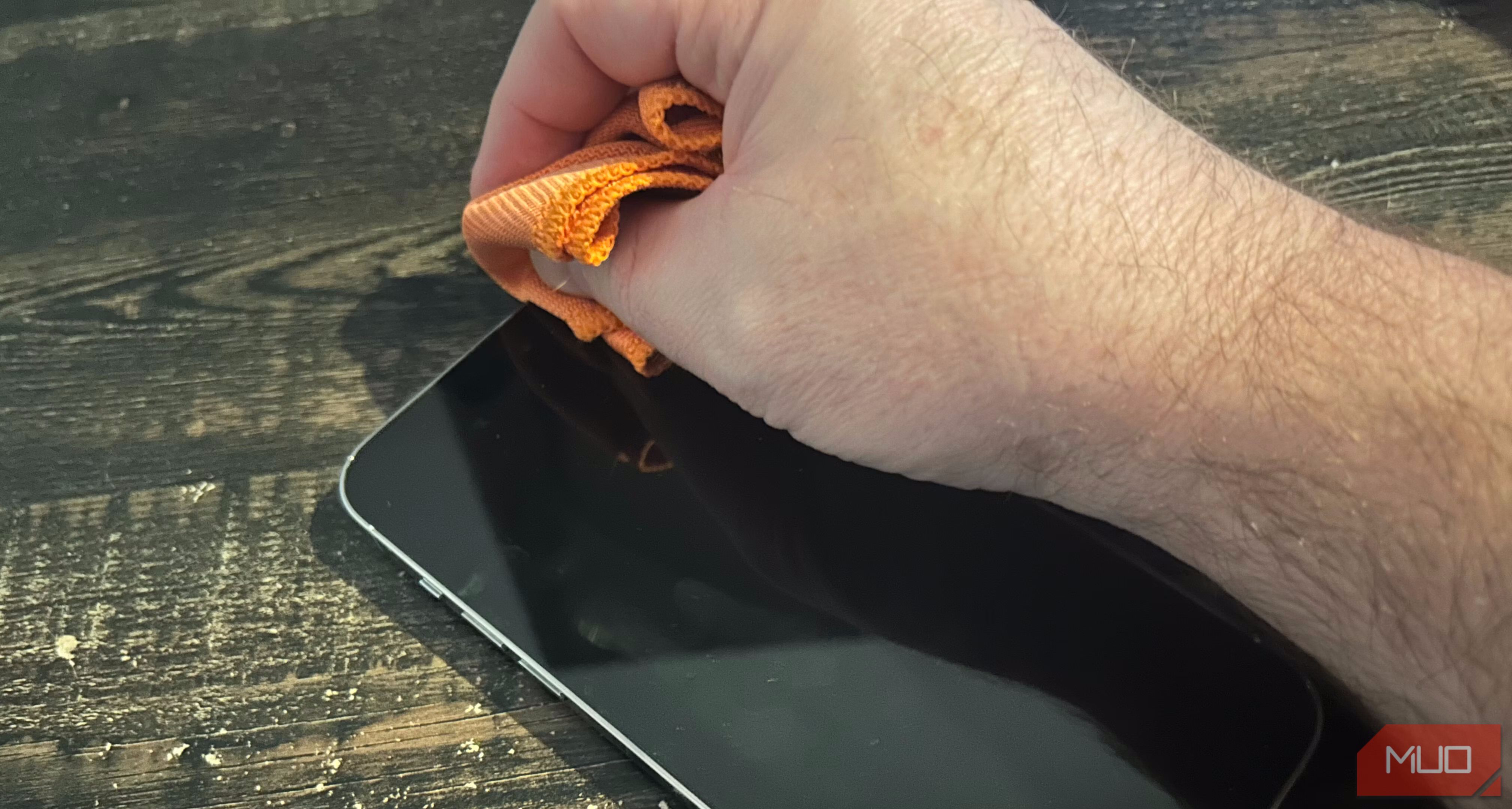 Brent Dirks/MakeUseOf
Brent Dirks/MakeUseOf
En los modelos de iPhone con Face ID, la muesca o el recorte Dynamic Island en la parte superior de la pantalla está lleno de sensores. Una capa de grasa en la pantalla puede afectar su rendimiento.
Entonces, si descubre que Face ID no desbloquea su iPhone rápidamente, limpiar el conjunto de sensores será útil. Límpielo con el mismo paño de microfibra que ha estado usando en otros lugares.
9. Elimina la grasa de la lente de la cámara de tu iPhone
 Brent Dirks/MakeUseOf
Brent Dirks/MakeUseOf
Al igual que el botón de Inicio y el conjunto de sensores, tanto la cámara delantera como la trasera son susceptibles a la acumulación de grasa.
Aprenda a reconocer los signos de una tapa de lente sucia usando el visor de la aplicación Cámara de su iPhone. Busque rayas de luz, luces apagadas, vistas previas nubladas y dificultad para enfocar objetos.
La limpieza se ocupará de cada uno de estos problemas. Simplemente limpie el cristal de la lente regularmente con un paño de microfibra suave y húmedo.
Si sigue estos pasos para limpiar su iPhone, obtendrá un dispositivo que se ve y se siente mejor. Debería estar casi como nuevo; sin duda, lo mejor que has visto en tu iPhone desde que lo desempaquetaste.
